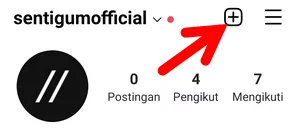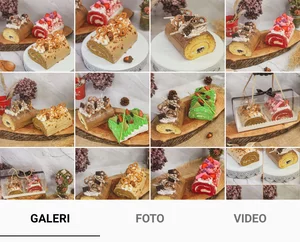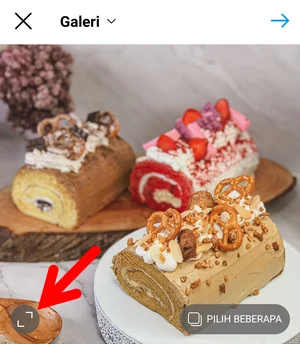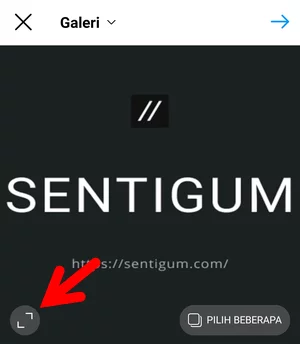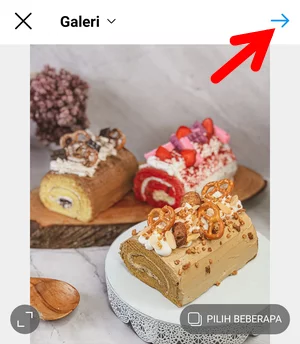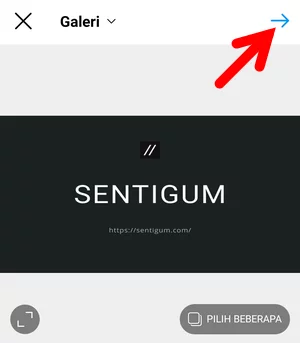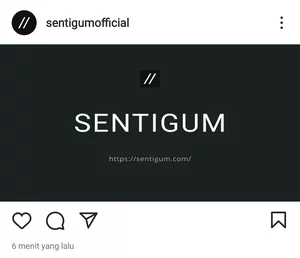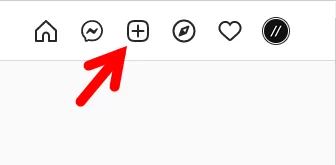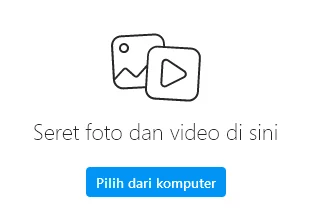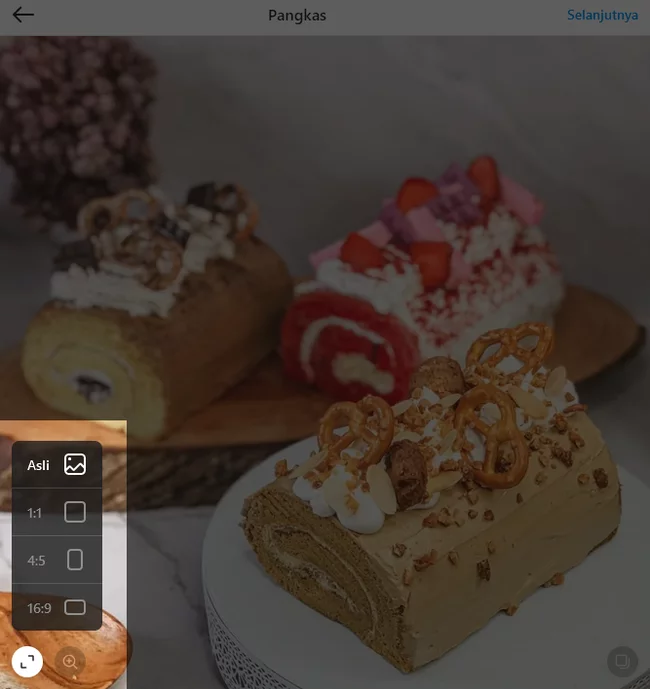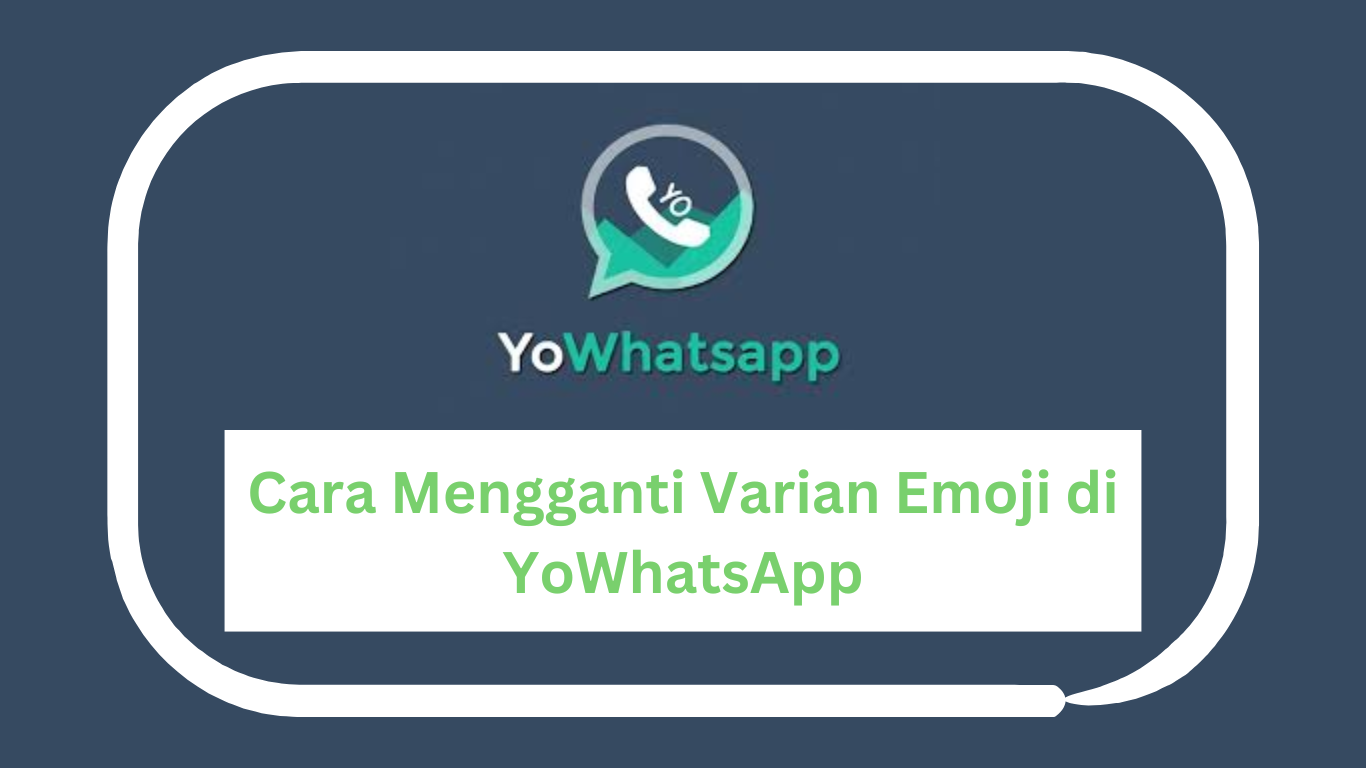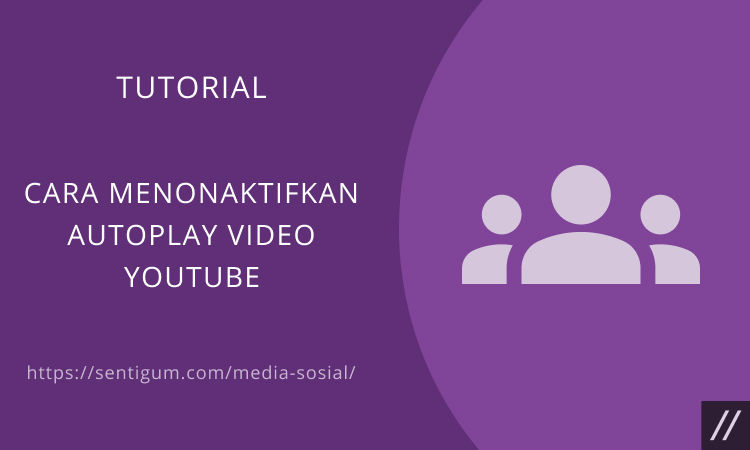Menyiapkan konten untuk diposting di Instagram tak bisa sembarangan.
Jika Anda adalah seorang digital marketer yang bekerja mempromosikan produk perusahaan lewat sebuah konten di Instagram, Anda perlu memastikan konten yang dibuat tampil baik dengan kualitas maksimal di semua jenis perangkat yang digunakan calon konsumen Anda.
Agar sebuah konten, baik foto maupun video tampil maksimal di semua jenis perangkat, perhatikan kebutuhan ukuran serta format foto dan video yang akan diunggah ke Instagram.
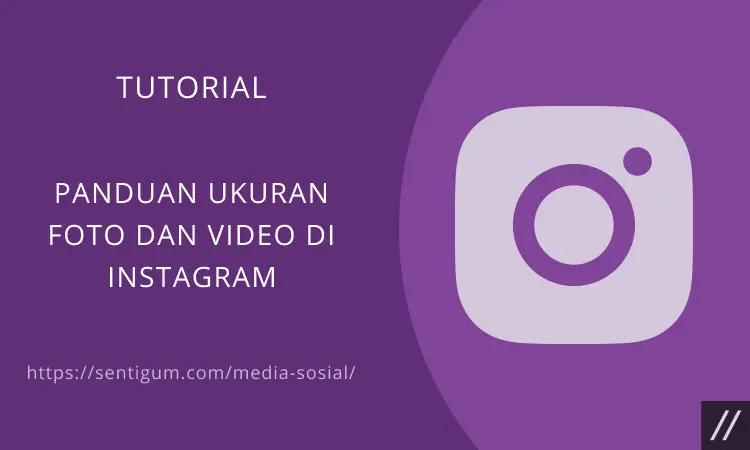
Dirangkum dari berbagai sumber terpercaya, termasuk halaman bantuan Instagram, berikut adalah ukuran ideal konten di Instagram:
| Jenis Konten di Instagram | Rasio Aspek | Resolusi |
| Foto profil | 1:1 | 360 x 360 piksel |
| Iklan (gambar tunggal atau carousel) | 1:1 | 1080 x 1080 piksel |
| Postingan foto dan video format kotak (square) | 1:1 | 1080 x 1080 piksel |
| Postingan foto dan video format horizontal (landscape) | 1.91:1 | 1080 x 566 piksel |
| Postingan foto dan video format vertikal (portrait) | 4:5 | 1080 x 1350 piksel |
| Cerita (Story) | 9:16 | 1080 x 1920 piksel |
| Sampul Reels | 1:1.55 | 420 x 654 piksel |
| Video Reels | 9:16 | 1080 x 1920 piksel |
Ukuran Postingan Instagram secara Umum
Pada 6 Juli 2015, Instagram mengubah kebutuhan ukuran postingan dari 640 piksel menjadi 1080 piksel. Sementara itu, dukungan format horizontal (landscape) dan vertikal (portrait) baru diumumkan pada 26 Agustus 2015.
Ini berlaku baik untuk postingan berupa foto maupun video.
Ukuran postingan yang ideal adalah memiliki lebar 1080 piksel dan tinggi mulai dari 566 piksel sampai dengan 1350 piksel. Untuk tinggi memang bervariasi, tergantung format konten yang akan diunggah, apakah kotak (square), landscape, atau portrait.
Jika ukuran file foto atau video cukup besar, tidak perlu khawatir karena Instagram secara otomatis akan mengompresinya sehingga ukurannya akan menjadi lebih kecil.
Yang terpenting, pastikan Anda tidak mengunggah foto atau video dengan ukuran file yang sangat kecil. Sistem kompresi Instagram akan membuat foto dan video Anda kehilangan banyak kualitas, terutama ketika ditampilkan di tampilan retina.
Ukuran Postingan Foto atau Gambar di Instagram
Anda dapat memposting foto horizontal (landscape) dengan rasio aspek 1.91:1, di mana ukuran ini sama dengan ukuran gambar thumbnail tautan di Facebook. Dalam hal ini, ada kompatibilitas lintas platform antara konten Instagram dan Facebook.
Bagaimanapun, konten horizontal (landscape) tidak banyak direkomendasikan untuk konten gambar atau foto karena format ini mengisi kurang dari setengah ruang yang bisa Anda gunakan untuk format portrait.
Jika Anda punya foto atau grafis horizontal (landscape) yang tidak ingin Anda potong menjadi format kotak (square), pertimbangkan menggunakan aplikasi editor untuk menambahkan border di atas dan di bawahnya. Ini untuk mengisi lebih banyak ruang kosong di Kabar Beranda.
Di Instagram, format vertikal (portrait) untuk gambar atau foto mampu memberikan dampak lebih besar dibandingkan format horizontal (landscape). Untuk menerapkan format vertikal (portrait), atur dimensi konten Anda dengan lebar 1080 piksel dan tinggi 1350 piksel.
Ukuran Postingan Video di Instagram
Anda dapat mengunggah video dengan dimensi yang sama seperti konten foto atau gambar. Namun, jika Anda ingin menggunakan format horizontal (landscape), pastikan rasio aspek video Anda adalah 16:9 atau 1920 x 1080 piksel.
Video hasil rekaman kamera secara horizontal di sebagian besar ponsel memiliki aspek rasio 16:9.
Sementara dalam hal ukuran file, Anda dapat mengunggah video dengan ukuran maksimal 4 GB dan dengan durasi maksimal 60 detik.
Ukuran Story di Instagram
Ukuran ideal untuk Cerita atau Story di Instagram adalah 1080 x 1920 piksel dengan rasio aspek 9:16. Ini berlaku untuk Cerita berupa foto ataupun video.
Story berupa foto atau gambar akan ditampilkan selama 5 detik, sedangkan Story berupa video akan ditampilkan selama 15 detik. Anda dapat merekam video dengan durasi 1 menit kemudian membaginya menjadi 4 bagian (15 detik per bagian).
Ukuran Video Reels di Instagram
Ukuran ideal video Reels sama dengan Story, yaitu 1080 x 1920 piksel dengan rasio aspek 9:16.
Sedangkan untuk sampul Reels, Anda dapat memilih gambar dengan dimensi 420 x 654 piksel dengan rasio aspek 1:1.55.
Instagram Akan Mengubah Resolusi Foto yang Tidak Sesuai
Penting untuk diketahui, saat Anda mengunggah foto dan video ke Instagram, baik melalui aplikasi maupun situs web Instagram, pastikan lebar foto dan video tidak kurang dari 1080 piksel.
Saat Anda mengunggah foto dan video dengan lebar antara 320 – 1080 piksel, Instagram akan mempertahankan resolusi asli tersebut selama rasio aspek memenuhi kriteria format yang mendukung (lihat kembali tabel di atas).
Lebar 320 – 1080 piksel dan tinggi 566 – 1350 piksel.
Jika rasio aspek foto dan video Anda tidak memenuhi kriteria format yang mendukung, Instagram akan memotongnya ke dalam format yang mendukung.
Sebagai contoh, jika lebar foto dan video Anda kurang dari 320 piksel, Instagram akan mengubah lebarnya menjadi 320 piksel. Jika lebar foto dan video Anda melebihi 1080 piksel, Instagram akan mengubah lebarnya menjadi 1080 piksel.
Perubahan lebar menjadi lebih kecil lebih baik daripada perubahan lebar menjadi lebih besar. Dalam hal ini, foto dan video Anda yang diubah lebarnya menjadi 320 piksel akan mengalami penurunan kualitas.
Sementara foto dan video Anda yang diubah lebarnya menjadi 1080 piksel tidak akan mengalami penurunan kualitas.
Cara Memilih Format di Instagram
Saat Anda memposting foto atau video di Instagram, secara default format yang digunakan adalah kotak (square). Melalui menu pemotongan, Anda dapat beralih ke format vertikal atau horizontal sebelum mempostingnya.
Perlu diingat bahwa menu pemotongan di aplikasi Instagram hanya memungkinkan Anda beralih dari format kotak ke format vertikal atau horizontal saat dimungkinkan. Cara terbaik adalah dengan menyiapkan ukuran foto atau video yang sesuai sebelum mempostingnya.
Berikut bagaimana cara memilih format di aplikasi Instagram:
- Ketuk tombol bertanda + di bagian atas halaman profil atau Kabar Beranda.

- Pilih Posting.
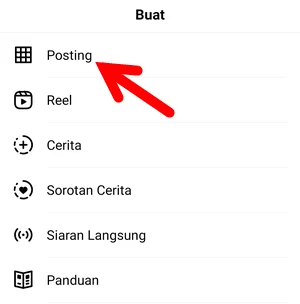
- Pilih foto dari galeri.

- Ketuk menu Pemotongan di kiri bawah foto untuk beralih dari format kotak ke format vertikal atau horizontal. Perhatikan, resolusi asli foto pertama (kiri) adalah 1200 x 1600 piksel dan foto kedua (kanan) adalah 1080 x 566 piksel. Selama tinggi foto melebihi lebar foto, mudah untuk mengubahnya dari format kotak ke vertikal. Sedangkan untuk dapat mengubah format kotak ke horizontal, foto harus disiapkan memiliki dimensi 1080 x 566 piksel.
Contoh kotak ke vertikal Contoh kotak ke horizontal - Berikut adalah hasilnya setelah format foto diubah dari kotak ke vertikal dan horizontal. Ketuk tanda panah di kanan atas untuk lanjut ke proses pengeditan foto, seperti menambahkan filter kemudian mempostingnya seperti biasa.
Fotmat foto menjadi vertikal Format foto menjadi horizontal - Berikut adalah hasil setelah foto diposting untuk masing-masing format.
Postingan dengan format foto kotak Postingan dengan format foto vertikal Postingan dengan format foto horizontal
Berbeda dengan aplikasi seluler, menu pemotongan di situs web Instagram memungkinkan Anda mengubah format foto tanpa perlu menyiapkan ukuran foto yang sesuai. Namun, jika ukuran foto tidak sesuai, hasil pemotongannya mungkin akan menjadi kurang rapi.
- Di halaman mana saja, klik tombol bertanda + di bagian atas.

- Klik tombol Pilih dari komputer atau langsung saja seret foto ke kotak tersebut.

- Saat foto atau video mulai ditampilkan, klik menu Pemotongan di kiri bawah. Akan muncul berbagai format yang bisa Anda pilih: Asli. 1:1 (kotak), 4:5 (vertikal), dan 16:9 (horizontal).

Untuk memastikan foto dan video Anda tampil dengan resolusi yang sesuai, sebaiknya tidak mengandalkan menu pemotongan di Instagram.
Gunakan aplikasi atau program editor untuk menyiapkan foto dan video dengan resolusi yang sesuai sebelum mengunggahnya ke Instagram.
Baca Juga:
- Cara Posting Video Ukuran Penuh di Instagram
- Cara Download Foto, Video, dan Story Instagram di Android
- 5 Cara Download Foto Instagram Tanpa Aplikasi Paling Mudah
- 2 Cara Download Foto Profil Instagram Ukuran Penuh Mudah
- 5 Cara Download Video Instagram Tanpa Aplikasi Super Mudah
- Cara Posting Video di Twitter
- Cara Menghapus Sorotan di Instagram